I. Utilisation▲
FonctionList est accessible.
- Depuis le menu Compléments → Function List.
- Par le raccourci clavier Ctrl+Alt+Shift+L (par défaut).
- Par son icône située en fin de la barre d'outils :

Il suffit de double-cliquer sur un nom de fonction pour y être ammené.
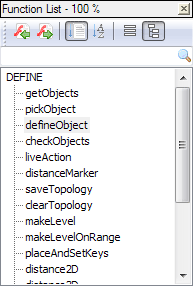
La première ligne du panneau indique l'état du plugin.
- 100 % : des règles existent pour ce langage, le plugin est opérationnel.
- No Rule Defined : aucune règle n'existe pour ce langage, le plugin ne servira pas.
Si No Rule Defined s'affiche pour des langages que le plugin est sensé prendre en compte, c'est qu'il y a un problème avec le fichier de configuration FunctionListRules.xml (introuvable, mauvaise version…). Revoir l'étape d'installation.
La barre d'outils contiens les outils suivants.
- Goto Last Function : aller en arrière dans l'historique des fonctions observées.
- Goto Next Function : aller en avant dans l'historique des fonctions observées.
- Sort in Sequence : trier les fonctions selon leur place dans le fichier.
- Sort Alphabetically : trier les fonctions par ordre alphabétique.
- View as List : Afficher les fonctions en liste, à la suite.
- View as Tree : Afficher les fonctions en arbre, groupées selon leur type (INCLUDE, FUNCTION, DEFINE…). Double-cliquer sur un groupe pour l'ouvrir ou le fermer.
II. Ajouter des règles▲
Il est possible de créer ses propres règles par le biais de la fenêtre Compléments → Function List → Language Parsing Rules…, ou en modifiant manuellement le fichier FunctionListRules.xml (voir l'emplacement des fichiers de configuration dans le chapitre sur l'installation manuelle).
La création de règles vous demandera une connaissance de base sur les expressions régulières.
Pour rajouter la prise en compte des classes en Python, il suffit par exemple de créer un nouveau groupe similaire au groupe FUNCTIONS, en remplaçant le mot def dans Function Begin par class.
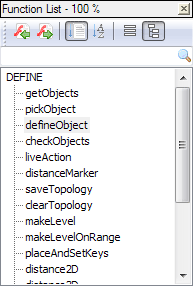
Cette configuration est toutefois très limitée, les fonctions de premier niveau et les méthodes de classes étant mêlées. Pour une configuration plus complète du langage Python, vous pouvez remplacer le nœud en question dans le fichier de configuration par celui-ci :
<Language name="Python" imagelistpath="">
<CommList param1="#" param2="" />
<Group name="GlobalFunction" subgroup="Function" icon="0" child="0" autoexp="4" matchcase="1" fendtobbeg="" bbegtobend="" keywords="">
<Rules regexbeg="^def\s+" regexfunc="[\w_]+" regexend="" bodybegin="" bodyend="" sep="" />
</Group>
<Group name="Class" subgroup="Function" icon="0" child="0" autoexp="4" matchcase="1" fendtobbeg="" bbegtobend="" keywords="">
<Rules regexbeg="^class\s+" regexfunc="[\w_]+" regexend="" bodybegin="" bodyend="" sep="" />
</Group>
<Group name="Function" subgroup="" icon="0" child="0" autoexp="4" matchcase="1" fendtobbeg="" bbegtobend="" keywords="">
<Rules regexbeg="^[\s\t]+def\s+" regexfunc="[\w_]+" regexend="" bodybegin=":" bodyend="$" sep="" />
</Group>
</Language>Pour actualiser les changements, sélectionnez un autre langage, cliquez sur Try!, sélectionnez Python et cliquez sur Try!.
Remerciements▲
Cet article est publié avec l'aimable autorisation de Nicolas Liautaud.
L'article original peut être lu sur son blog : Notepad++, Function List.





